Как исправить приложение Apple TV, не работающее на Roku TV и устройстве
Apple TV не только доступен с устройствами iOS, но также совместим с другими устройствами потоковой передачи, такими как Roku. Теперь, если у вас есть Года телевидения или Потоковый проигрыватель Roku дома вы можете использовать его с новым Apple TV и получать доступ к огромному количеству свежего контента, включая Apple TV Plus. Но вы должны убедиться, что используете совместимое устройство с подходящей моделью Apple TV.
Многие пользователи жаловались, что их приложение Apple TV не работает на их устройстве Roku. В некоторых случаях ошибка возникает после входа в свой аккаунт. В других случаях они говорят, что некоторые видео нельзя просматривать на их устройстве при использовании Apple TV Plus или они вообще не могут войти в свою учетную запись.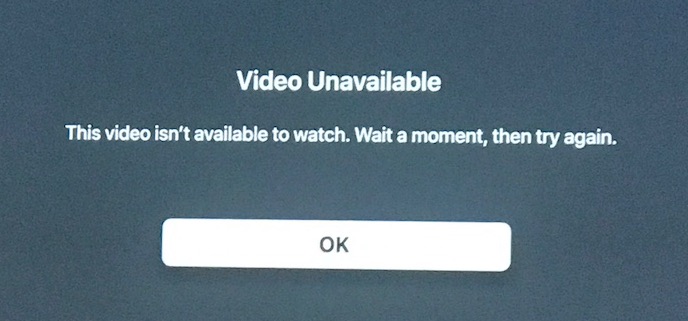
Если вы столкнулись с той же проблемой, есть способы ее исправить. Ознакомьтесь с приведенными ниже методами, чтобы узнать, как исправить проблему с приложением Apple TV на устройстве Roku.
Исправить приложение Apple TV и Apple TV Plus, не работающие на Roku
Метод №1 – перезагрузите устройство Roku
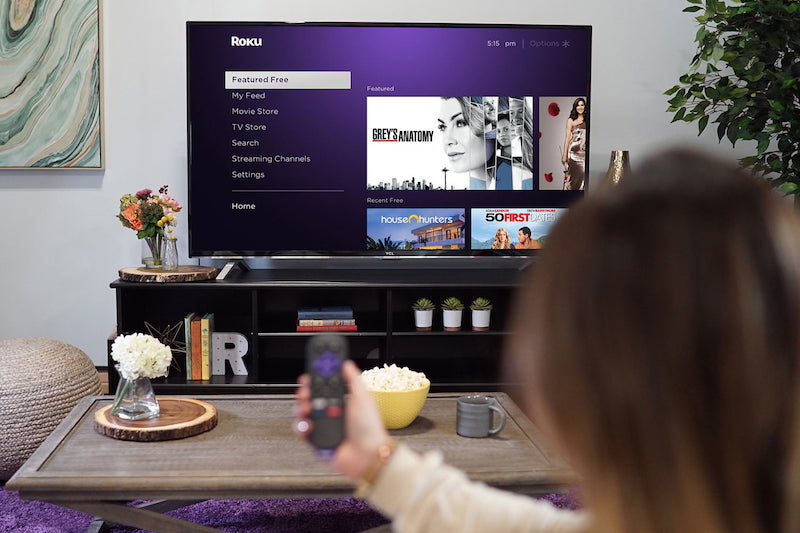 Изображение / Roku
Изображение / Roku
Программы для Windows, мобильные приложения, игры - ВСЁ БЕСПЛАТНО, в нашем закрытом телеграмм канале - Подписывайтесь:)
- Чтобы перезапустить устройство Roku, найдите кнопку «Домой» на пульте дистанционного управления и нажмите ее пять раз.
- Теперь нажмите стрелку вверх только один раз.
- Дважды нажмите кнопку «Перемотка назад».
- Найдите кнопку перемотки вперед и дважды нажмите ее.
- Ваше устройство Roku перезагрузится. После завершения процесса вы можете попробовать запустить приложение Apple TV.
Обратите внимание, что этот метод не только перезапустит ваше устройство Roku, но и очистит кеш. Итак, если вы хотите очистить кеш на своем Roku, вы можете выполнить тот же процесс.
НЕДАВНИЕ ПРЕДЛОЖЕНИЯ НА УСТРОЙСТВАХ ROKU В AMAZON ПРЯМО СЕЙЧАС!
Метод № 2 – удалите и переустановите приложение Apple TV.
- На пульте дистанционного управления нажмите кнопку «Домой».
- Найдите приложение Apple TV.
- Выделив приложение, нажмите кнопку со звездочкой на пульте дистанционного управления. Откроется меню параметров.
- Оттуда выберите Удалить канал.
- Подтвердите свое действие.
- Перезагрузите свой Roku.
- Теперь вы можете переустановить приложение Apple TV.
- На пульте дистанционного управления нажмите кнопку «Домой».
- Перейдите к каналам потоковой передачи в левой части экрана.
- Вы можете найти приложение Apple TV в списке или использовать поле поиска и ввести Apple TV.
- Нажмите кнопку ОК на пульте дистанционного управления, чтобы открыть приложение.
- Выберите Добавить канал.
- После успешной установки приложения войдите в систему.
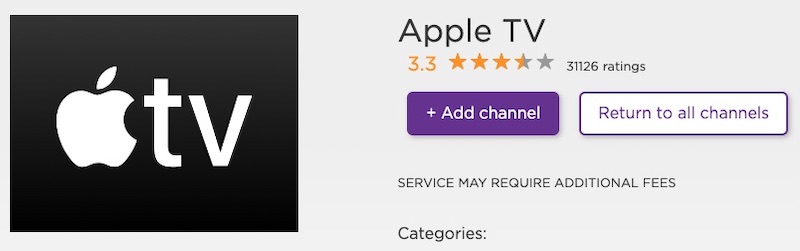 Кредит: Диспетчер Windows
Кредит: Диспетчер Windows
Метод № 3 – Убедитесь, что вы используете правильный Apple ID
У некоторых людей несколько идентификаторов Apple ID. Если у вас несколько идентификаторов Apple ID, возможно, вы ввели неправильный идентификатор для входа в приложение Apple TV. Сначала выйдите из своей учетной записи и войдите с правильным идентификатором.
Метод №4 – Обновите устройство Roku
 Изображение / Roku
Изображение / Roku
- Зайдите в Настройки.
- Выберите Система и выберите Обновление системы.
- Убедитесь, что на вашем устройстве Roku установлена последняя версия программного обеспечения. Установите все доступные обновления.
- После обновления Roku перезагрузите устройство и попробуйте войти в приложение Apple TV.
Какой из вышеперечисленных методов помог вам исправить ошибку Apple TV на Roku? Дайте нам знать в комментариях ниже.
Программы для Windows, мобильные приложения, игры - ВСЁ БЕСПЛАТНО, в нашем закрытом телеграмм канале - Подписывайтесь:)






